こんな悩みをもったあなた向けの記事
こんな悩みを解決します。
- Ubersuggestとは
- Ubersuggestの使い方
- Ubersuggestとキーワードプランナーの違い
本記事では「Ubersuggestの使い方」を紹介。
読み終えれば、Ubersuggestをどのように使えば良いか分かり、さらに質の高い記事を書けるようになりますよ。
✅執筆者紹介:アフィラ
- 作業ロケット管理人
(ブログ収益:最高月100万以上) - 5年目ブロガー&フリーランサー
(凡人公務員 ⇒ ブログ飯で独立) - 100名在籍Webスクール運営
(Webで稼ぐノウハウを限定発信) - Twitter:35,000フォロワー
(運用歴1年で達成)
5年目ブロガーでブログ飯を達成した私が、Ubersuggestの使い方について書いていきます。
Contents
Ubersuggestとは:キーワード選定ができる超便利ツール
「画像:ALT設定・JPG圧縮」
Ubersuggestとは、ブログ運営に必須のキーワード選定や競合調査が簡単にできるWEB上のツールです。
ブロガーの中では言わずと知れたド定番ツールなので、ぜひ使い方をマスターしてブログを伸ばしましょう。
まずはUbersuggestの便利機能と、無料で使えるのかどうかを説明しますね。
Ubersuggestはブロガーの必須ツール
①Ubersuggestの便利機能
「画像:ALT設定・JPG圧縮」
Ubersuggestはとにかく便利機能がたくさん使うことができ、例えば下記のような感じですね。
- 検索ボリュームの大きさ
- ドメインパワー
- キーワードごとのSEO難易度
- 競合サイトの流入キーワード
- 被リンクの獲得数
正直言って、無料でここまでキーワード選定が完ペキにできるツールはUbersuggest以外に見当たりません。
むしろUbersuggestを使わなければブログは伸ばせないと言っても過言ではないほど。
初心者ブロガーでも圧倒的に使いやすく設計されているので、どんどん活用していきましょう。
Ubersuggestなくして質の高い記事は書けない
②Ubersuggestは有料?無料でも使える?
「画像:ALT設定・JPG圧縮」
Ubersuggestは有料プランもありますが、特にブログ初心者であれば無料利用でもまったく問題ナシです。
とはいえ無料利用だと下記のように制限がかかってしまうのも事実。
- 1日の検索回数は3回
- 関連キーワード結果は上位10個まで
制限は24時間で解除されますが、ブログが伸びてキーワード分析などをガッツリやるようになれば無料版だと不便です。
とはいえ有料版の料金も月額2,999円とそれほど高くはないので、収益が出てきたら移行しても良いでしょう。
まずは無料版で活用すればOK!
Ubersuggestの使い方①:キーワード分析
「画像:ALT設定・JPG圧縮」
Ubersuggestの使い方①はキーワード分析です。
まずは下記のリンクを押して、Ubersuggestの公式サイトを開きます。
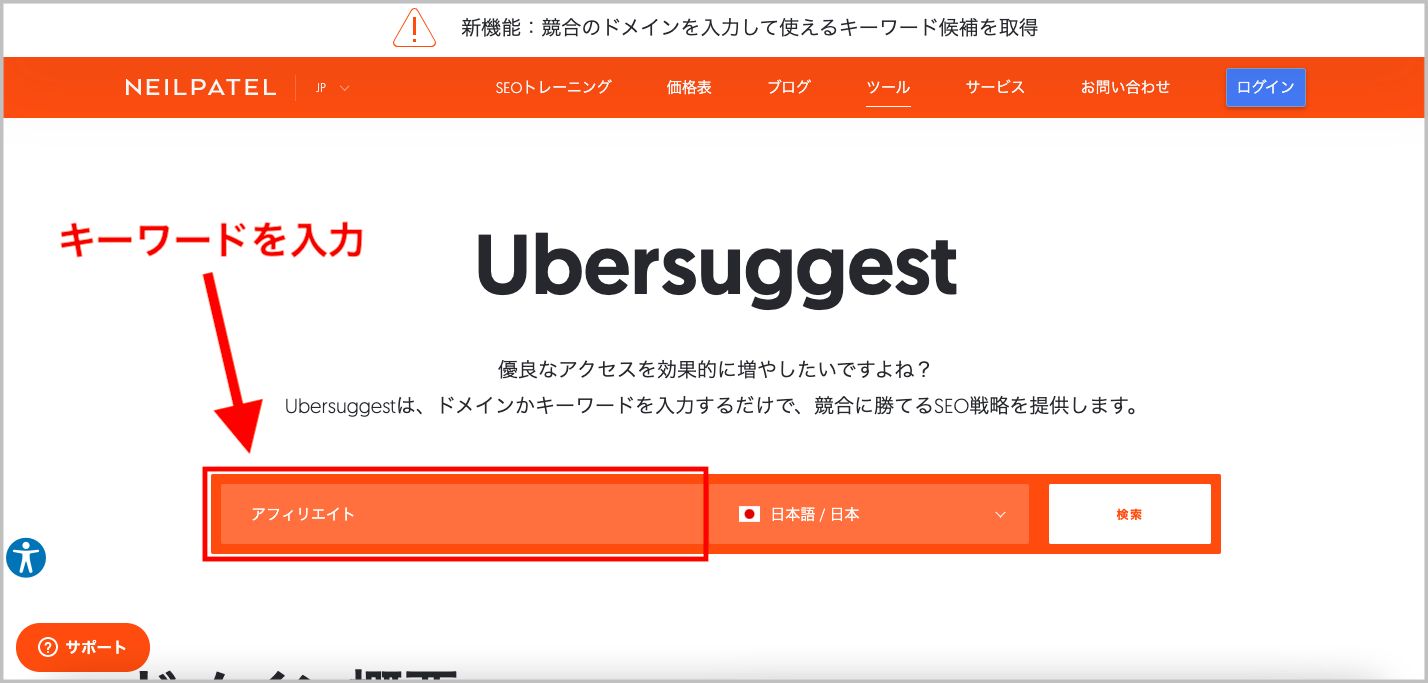
上記のような検索ボックスが表示されるので、調査したいキーワードを入力します。
キーワード分析で調べられる項目は下記の3つ。
- キーワード概要
- キーワード候補
- コンテンツ候補
どれもキーワード選定に大事な項目なので、1つずつ確認していきましょう。
キーワード分析でキーワード選定を楽にしよう
キーワード概要:月間ボリューム数等がわかる
「画像:ALT設定・JPG圧縮」
キーワードで検索すると最初に表示される、下記のような画面がキーワード概要です。
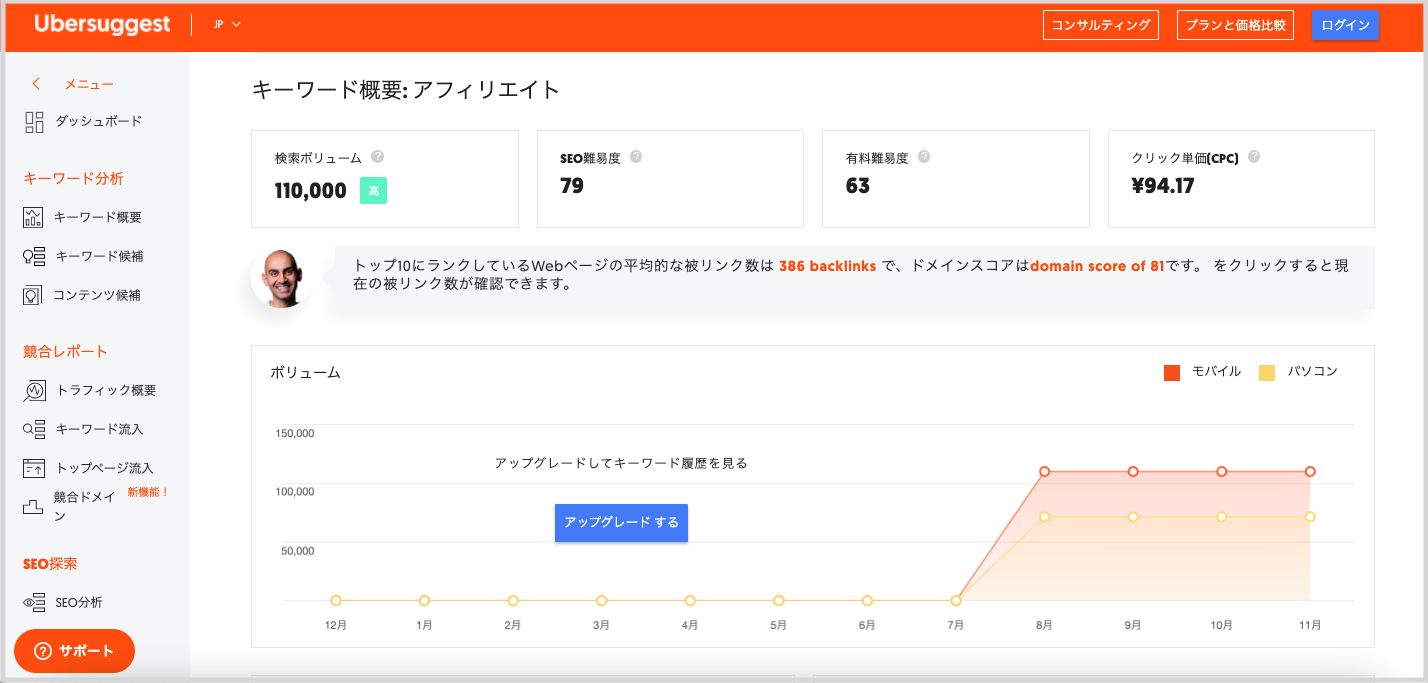
キーワード概要で調べられるものは以下のとおり。
- 検索ボリューム
- SEO難易度
- 有料難易度
- クリック率
特に大事なのは検索ボリュームで、月にどれほどそのキーワードが検索されているのか分かります。
そのキーワードは読者に検索されているのか知るためにも大切な指標ですね。
キーワード概要でキーワードの需要を把握しよう
キーワード候補:どんなクエリで検索されているかわかる
「画像:ALT設定・JPG圧縮」
キーワード候補では、指定したキーワードがどんなクエリで検索されているかが表示されます。
左側にあるメニュー欄から、「キーワード分析→キーワード概要」を選択してください。
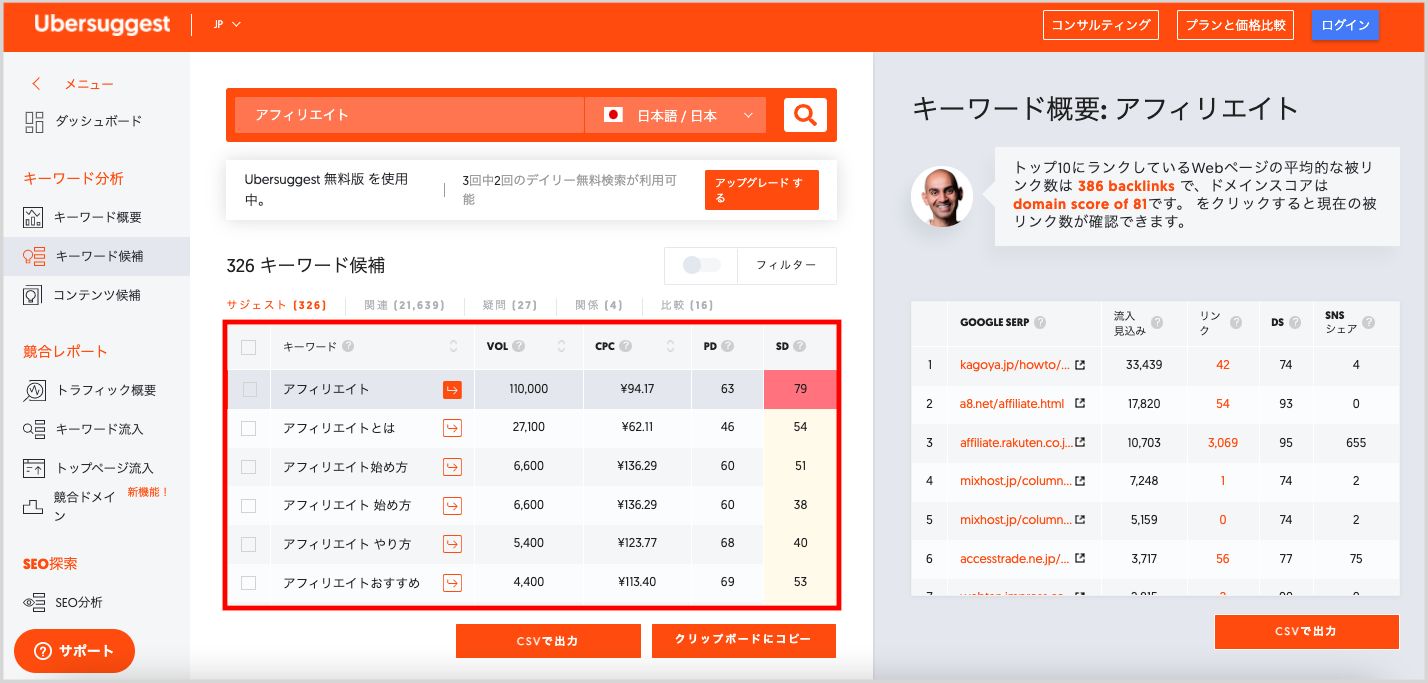
上記のような画面が表示されて、関連するキーワードがズラッと見られます。
検索ボリュームが多い順に並んでいるため、ここから自分の書けそうなキーワードを選ぶのも良いですね。
キーワード候補では関連するキーワードが一覧で表示される
コンテンツ候補:人気コンテンツがわかる!
「画像:ALT設定・JPG圧縮」
コンテンツ候補では、調べたキーワードで特に読まれている記事が表示されます。
調べ方は簡単で、「キーワード分析→コンテンツ候補」を選ぶだけ。
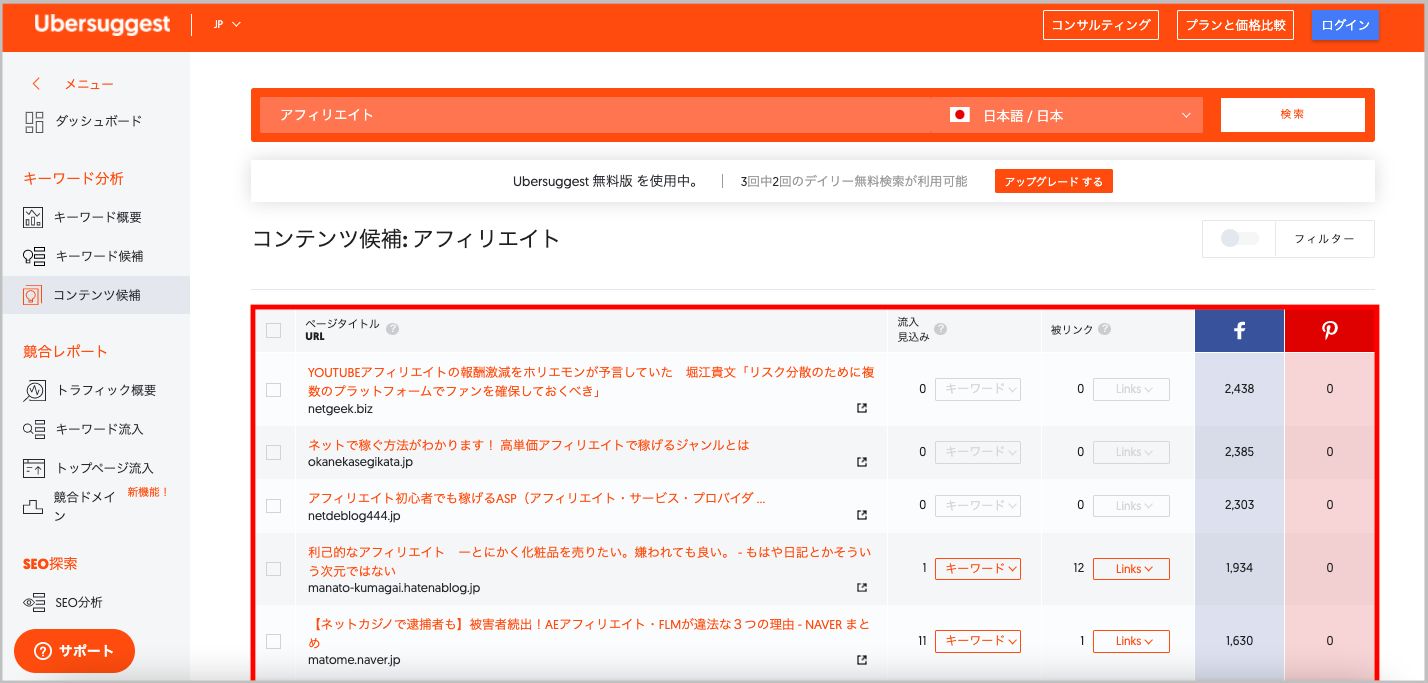
読まれている記事が一気に分かるので、自分の記事で書くべきコンテンツも見つけやすいですよ。
各記事の被リンク数も表示されるため、どんな記事が拡散されているのか把握するにも役立ちますね。
コンテンツ候補から自分が書くべき記事内容を考えよう
Ubersuggestの使い方②:競合レポート
「画像:ALT設定・JPG圧縮」
Ubersuggestの使い方②は競合レポートです。
キーワード調査と同じく、下記のリンクを押してUbersuggestの公式サイトを開きます。
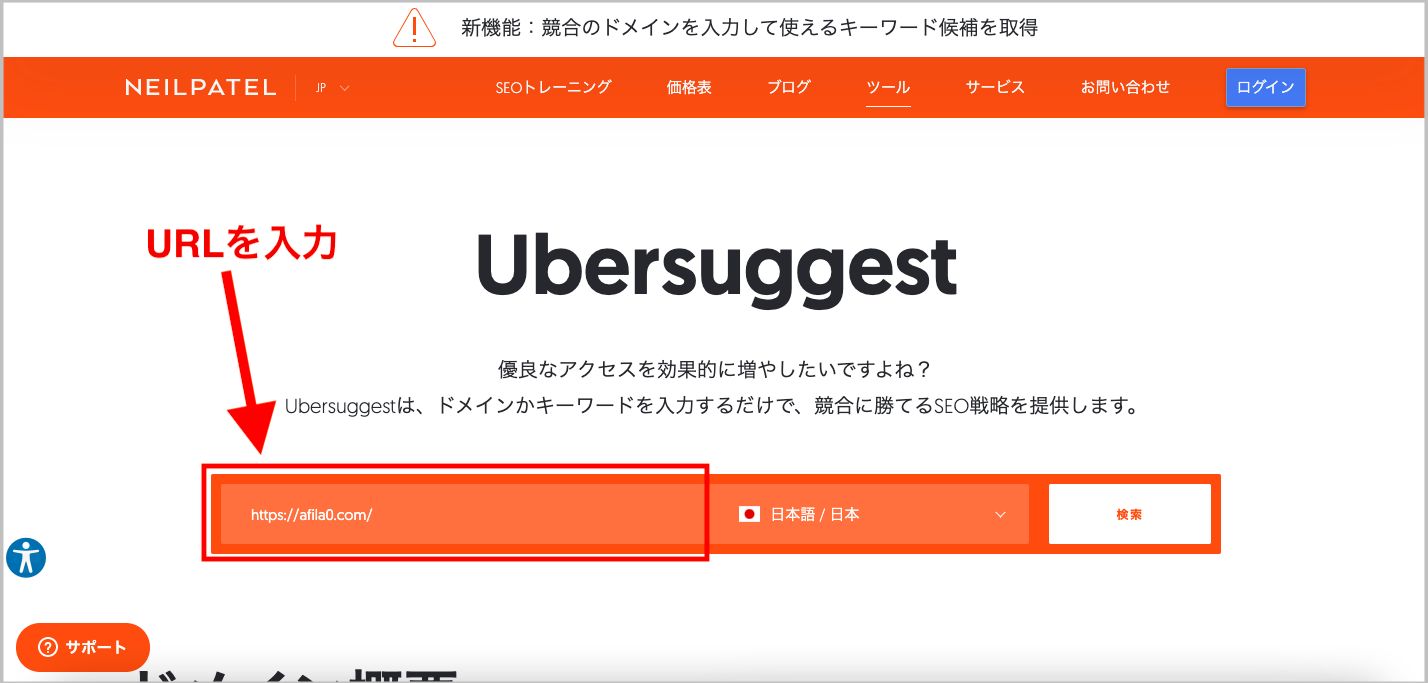
検索ボックスが表示されたら、調査したいサイトのURLを入力しましょう。
自分のブログURLでも競合サイトのURLでも入力でき、下記の4項目を調べられますよ。
- トラフィック概要
- キーワード流入
- トップページ流入
- 競合ドメイン
競合調査をする際に最適なものばかりなので、1つずつ確認していきましょう。
競合レポートで競合サイトの情報を丸裸にできる
トラフィック概要:競合の強さが瞬時にわかる
「画像:ALT設定・JPG圧縮」
トラフィック概要では、そのサイトにおけるドメインパワーやビジター数などの基礎情報が見られます。
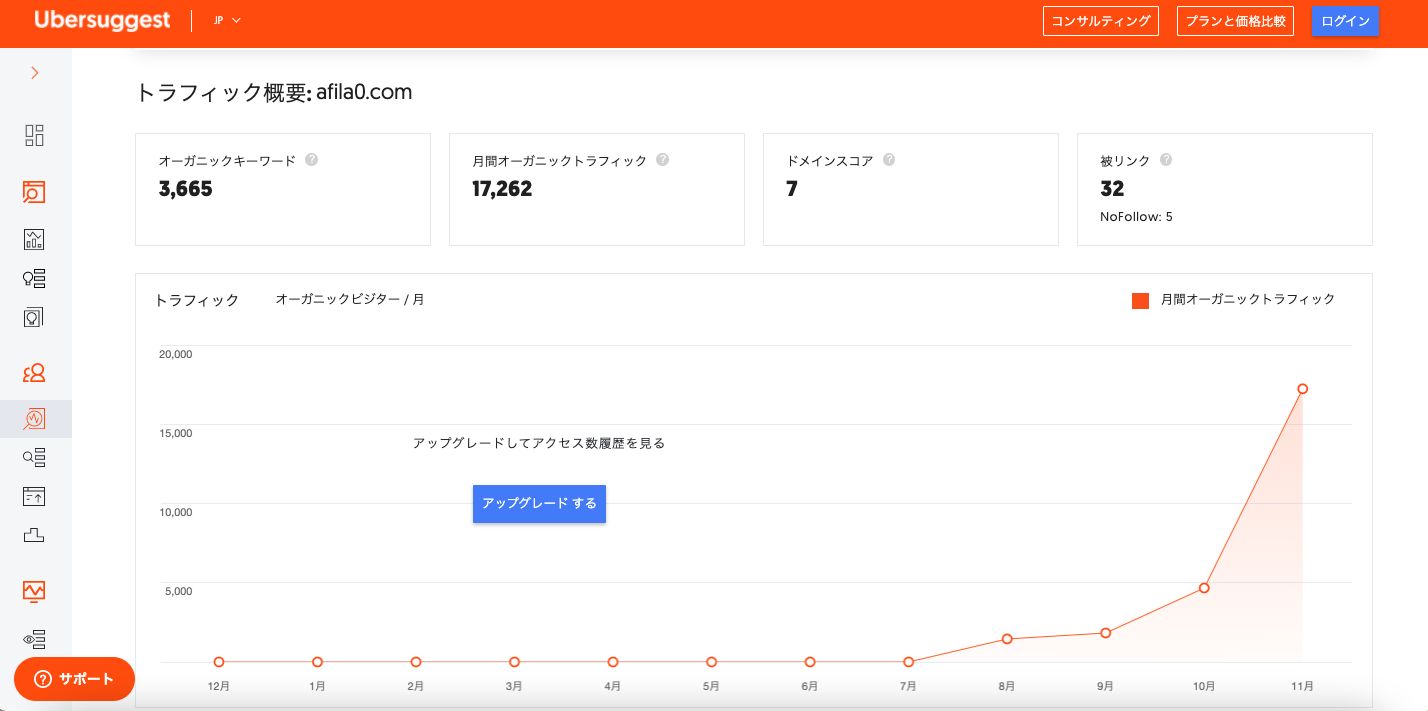
UbersuggestにURLを打ち込むと最初に表示される画面なので簡単に調査可能。
トラフィックのグラフが右肩上がりになっていれば、今伸びているサイトだと考えられますね。
トラフィック概要から競合サイトの力がどれくらいか分析できる
キーワード流入:競合の流入キーワードがわかる
「画像:ALT設定・JPG圧縮」
キーワード流入を調べれば、そのサイトがどんなキーワードから流入を獲得しているのか分かります。
左側にあるメニュー欄から、「競合レポート→キーワード流入」を選択してください。
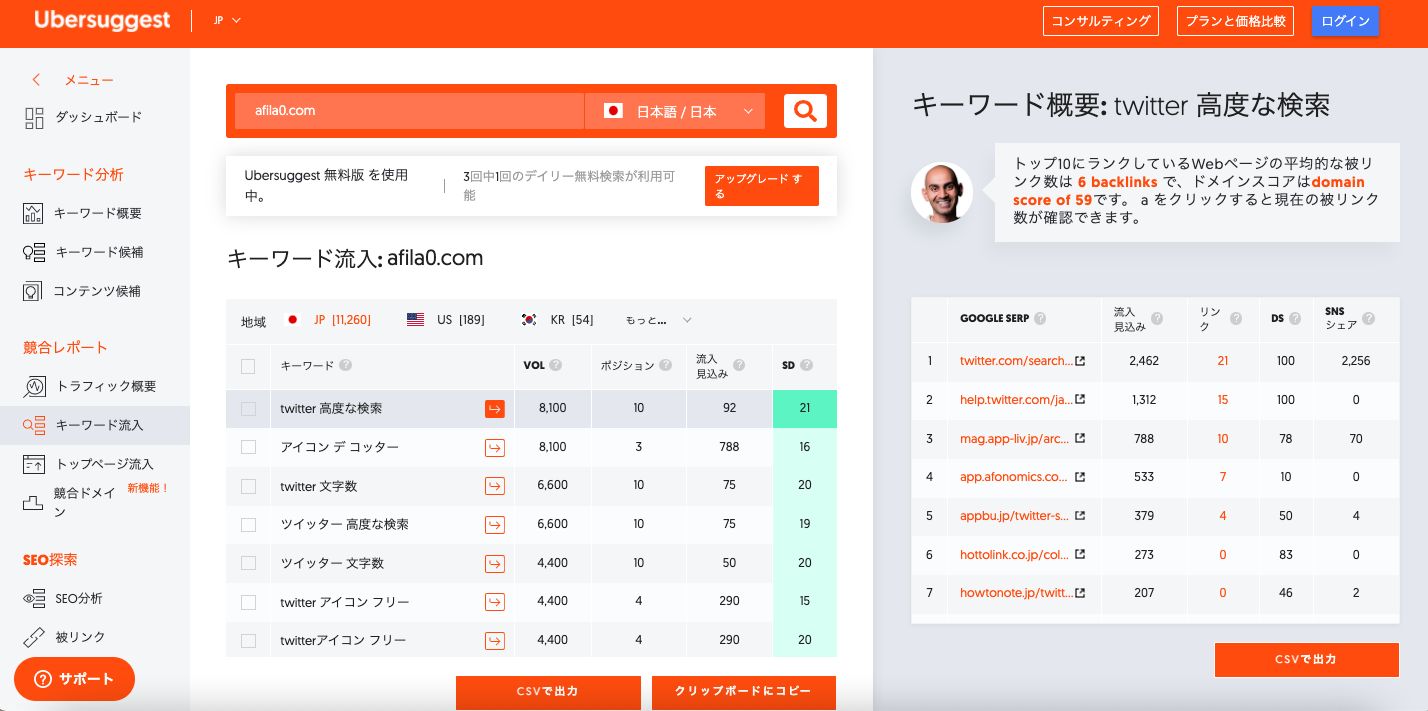
そうすると検索ボリュームが多い順に流入できているキーワードがズラッと表示されます。
無料版の場合は上位20キーワードほどしか確認できませんが、大まかな傾向を調べる分には問題ないでしょう。
キーワード流入で競合の獲得しているキーワードが丸わかり
トップページ流入:サイト内の流入数の多い記事がわかる
「画像:ALT設定・JPG圧縮」
トップページ流入では、調べたいサイトの中で流入(アクセス)が多いページを数値の大きい順に表示してくれます。
調べ方は「競合レポート→トップページ流入」を選ぶだけ。
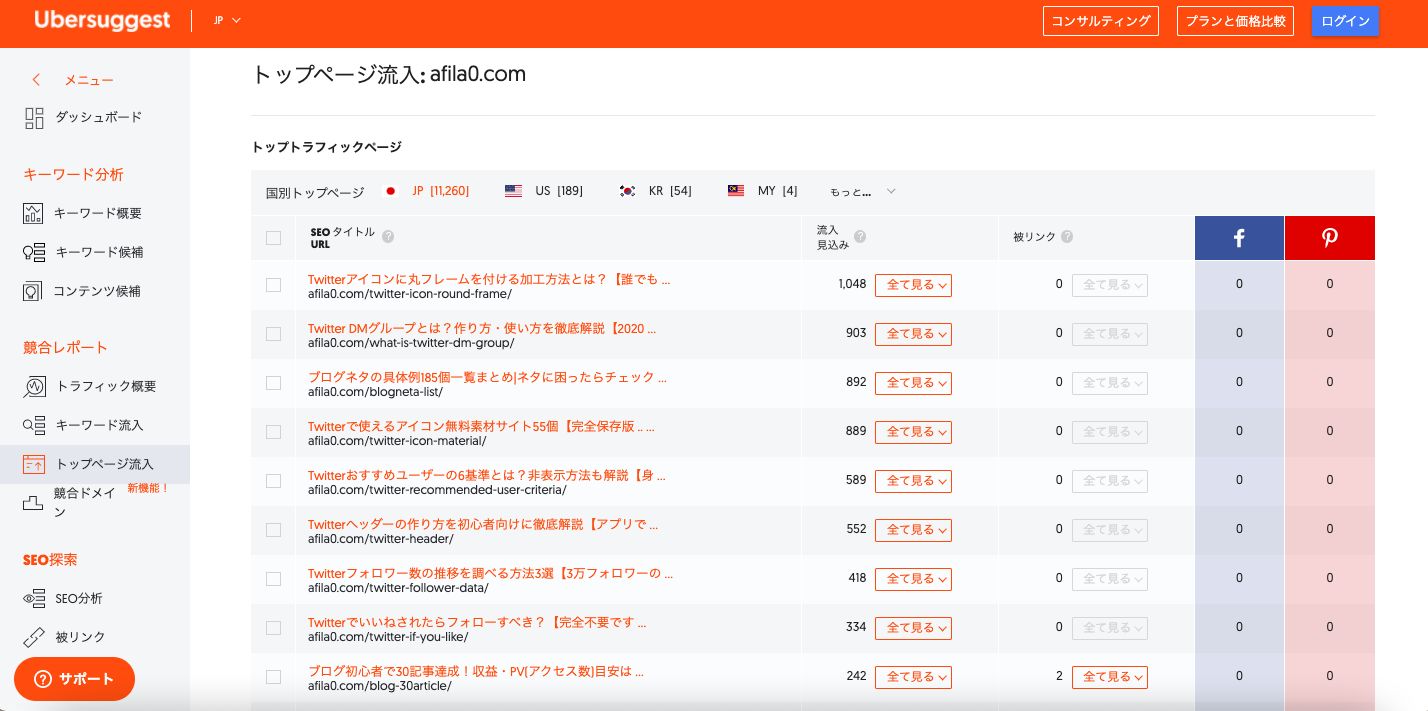
上位に表示された記事ほど読者がコンテンツに満足して、「もっと他の記事を読みたい!」と考えている証拠です。
サイトの中でも高品質な記事が並んでいる可能性が高いため、一度目に通しておくと良いでしょう。
調べたいサイトの人気記事が一発でわかる!
競合ドメイン:競合のライバルとする記事がわかる
「画像:ALT設定・JPG圧縮」
競合ドメインでは、調べているサイトの競合サイトとトラフィック状況を比較したグラフが表示されます。
「競合レポート→競合ドメイン」を押すだけです。
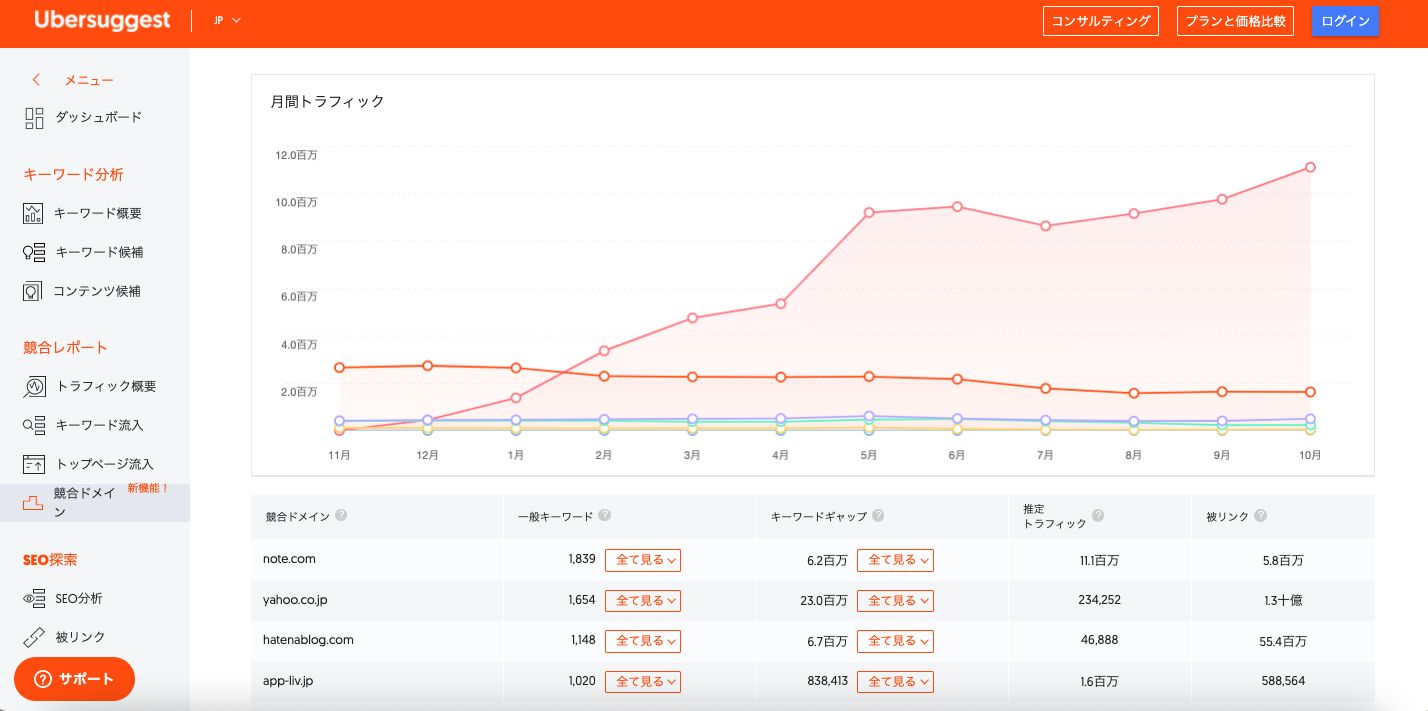
上記画像のように、類似しているキーワードに合わせUbersuggest側が自動で競合サイトを検知してくれます。
調べたサイトがライバルと比べてどんな力関係を持っているのか把握するにも役立つでしょう。
競合ドメインでライバルの強さを比較してみよう
Ubersuggestの使い方③:SEO探索
「画像:ALT設定・JPG圧縮」
Ubersuggestの使い方③はSEO探索です。
自分のブログや他人のブログのSEO対策について確認できるため、サイトを伸ばすヒントが見つかります。
まずは他の機能を使うときと同じようにUbersuggestの公式サイトを開きましょう。
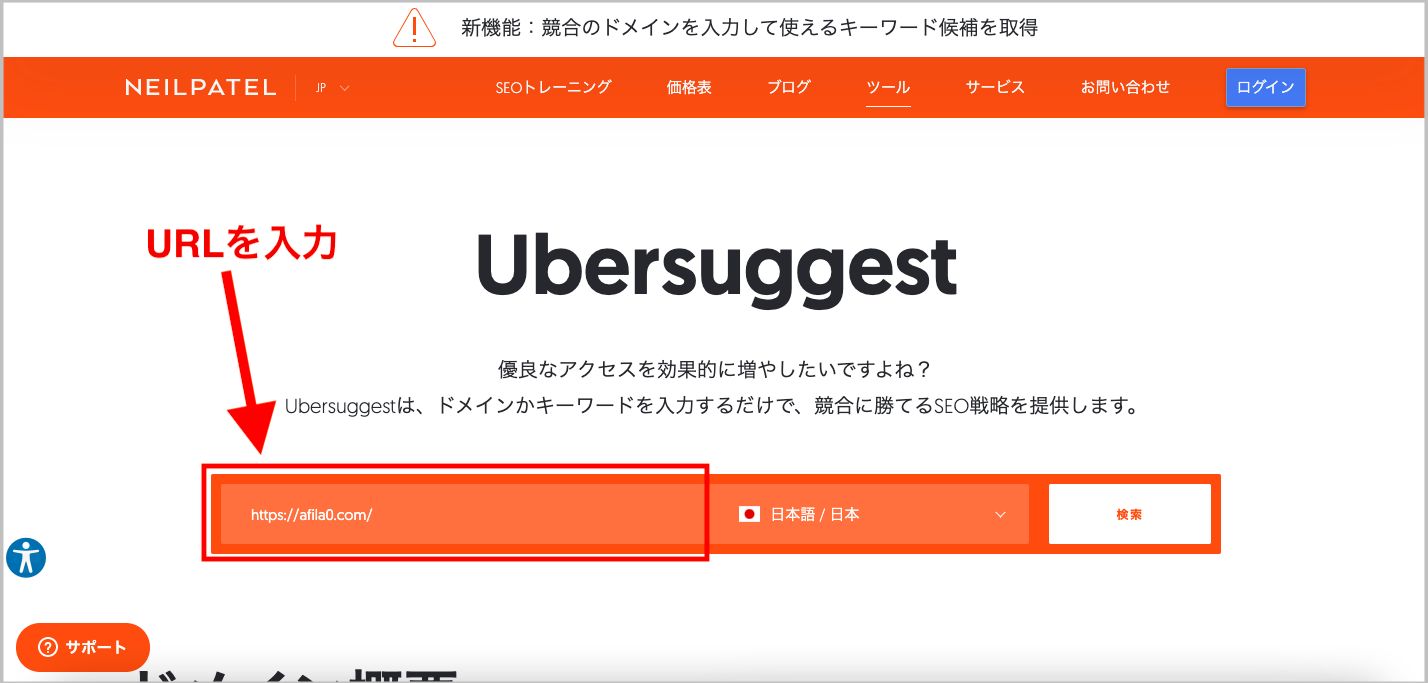
検索ボックスが表示されたら、調査したいサイトのURLを入力してください。
トラフィック概要のページが開きますので、左メニュー欄から「SEO探索→SEO分析」をクリックします。
他の機能と比べて読み込みに数分かかりますので、気長に待ちましょう。
UbersuggestならSEOの対策状況を確認可能
SEO分析:サイトのSEO対策レベルがわかる
「画像:ALT設定・JPG圧縮」
SEO分析のページを開くと、下記のような情報が見られます。
- 総合的なSEOスコア
- リンク切れの確認
- サイトの表示速度
- 優先SEO課題
全体的なSEO対策レベルやサイトスピードなど、数値やグラフを用いて表示してくれるのが特徴。
SEO課題の項目ではメタディスクリプションの重複なども教えてくれるため、自分でも気づかないミスに出会える場合もあります。
SEO対策の方法について知りたい方は、[SEO対策で検索上位を狙う方法10選]も合わせてご覧ください。
SEO分析からサイトの健康診断をしよう
被リンク:どの記事から被リンクを受けているかわかる
「画像:ALT設定・JPG圧縮」
被リンクはSEO評価にも関わる大切な指標です。
「SEO探索→被リンク」を押せば簡単に調べられ、どのサイトからリンクをもらっているのか一覧で表示されます。
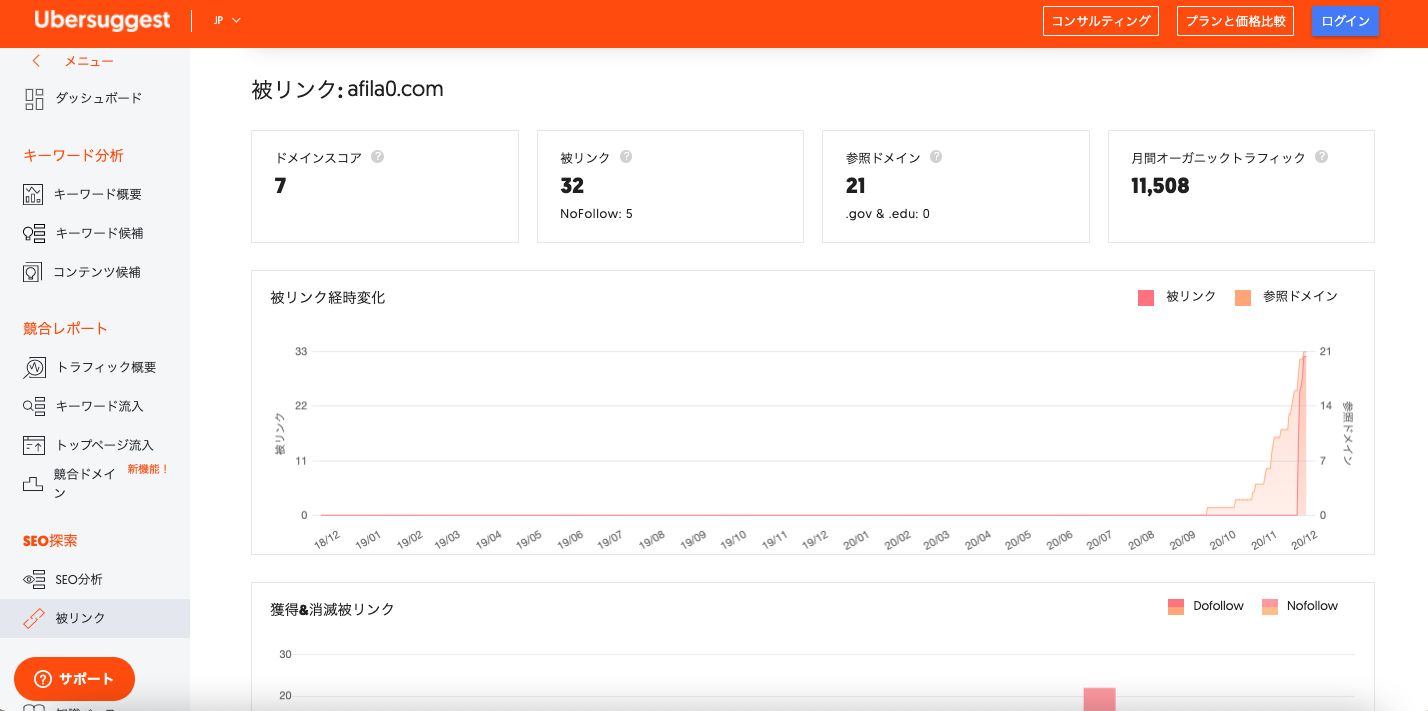
リンクされている記事を調べることで、良質なサイトからリンクをもらえているか確認をするにも役立つでしょう。
被リンクを増やす方法について詳しくは、[ブログで被リンクを獲得する5つの方法]で解説しています。
被リンクを確認してSEOを伸ばすヒントを得よう
Ubersuggestとキーワードプランナーはどっちを使うべき?
「画像:ALT設定・JPG圧縮」
Ubersuggestと似たようなキーワードツールとして、キーワードプランナーが存在します。
どちらも機能面では似たような部分が多いため、どちらを使うべきか迷っている人も多いはず。
ここでは両ツールおすすめの使い方を説明しますね。
Ubersuggestとキーワードプランナーはそれぞれ強みがある
①Ubersuggestがおすすめな点
「画像:ALT設定・JPG圧縮」
Ubersuggestがおすすめな点としては、下記のとおりですね。
- 具体的な検索ボリュームを調べられる
- 競合サイトの分析も可能
- SEO分析の機能が豊富
キーワード選定以外にも競合分析やSEO分析が1つのツールでできるなど、圧倒的な機能性が魅力です。
サイト設計が分かりやすいことも、使いやすさで評判の高い証拠でしょう。
有料プランでなければ制限も多くて自由に使いづらいですが、具体的な分析をしたい場合はかなり役立ちますよ。
Ubersuggestは幅広いサイト分析に向いている
②キーワードプランナーがおすすめな点
「画像:ALT設定・JPG圧縮」
キーワードプランナーがおすすめな点としては、下記のとおりですね。
- 精度の高いキーワード選定が可能
- 無料でも使用上限がない
- 検索ワード以外の関連語が多く表示される
Googleが公式で運営しているツールであるため、精度の高さはかなり高いです。
とはいえUbersuggestと違って無料版では大まかな検索ボリュームしか表示されないなど、多々使いづらい面も。
それでも関連キーワードを好きなだけ見られるなど、キーワード選定に利用するならば間違いなく使うべき重要ツールと言えますね。
どちらも優秀なツールだから、まずは両方試してみるのがオススメ!
Ubersuggestの使い方まとめ
「まとめ画像:ALT設定・JPG圧縮」
本記事では、Ubersuggestの使い方について徹底解説してきました。
重要なポイントをおさらいすると下記のとおりです。
- 初心者なら無料版でも十分
- キーワード調査や競合分析に最適なツール
- キーワードプランナーと併用して活用
ブロガーであれば知らない人はいないほど有名なこともあり、本気でブログを伸ばすなら絶対に活用すべきツールです。
記事の良し悪しはキーワード選定で決まると言っても過言ではないので、ぜひUbersuggestを活用しましょう。
今すぐできる具体的TODO

- Ubersuggestを活用する
- SEOの検索意図を理解する
- キーワード選定をしてい記事を書く
SEOの検索意図を理解する大切さは、[【SEOの検索意図】重要性や調べ方を完全解説]の記事にまとめてあります。
読んでおくと更に読者に刺さった質の高い記事が書けるようにになりますよ!
アフィラの小言

Ubersuggestは回数制限はあるものの、これだけの機能を無料で使えるというのはマジですごいです!
実際、私もUbersuggestを利用するようになってからというものは検索順位1桁の記事を量産することが出来るようになりました。
ただ、最近ではUbersuggestを利用するブロガーも増えてきているのも事実です。
そのため今まで以上に、コンテンツの質が問われる時代にもなりそうですね。
とはいえ、まだまだ十分すぎるほどに利用価値があるのが、このUbersuggest!
「ブログを始めて3ヶ月以上経つけど、なかなか検索上位に表示されない!」
そんな人は記事を参考にして3語の複合キーワード(ロングテールキーワード)を探して、渾身の記事を書いてみましょう!
https://afila0.com/long-tail-keywords/






